安装文件生成步骤
安装包制作步骤
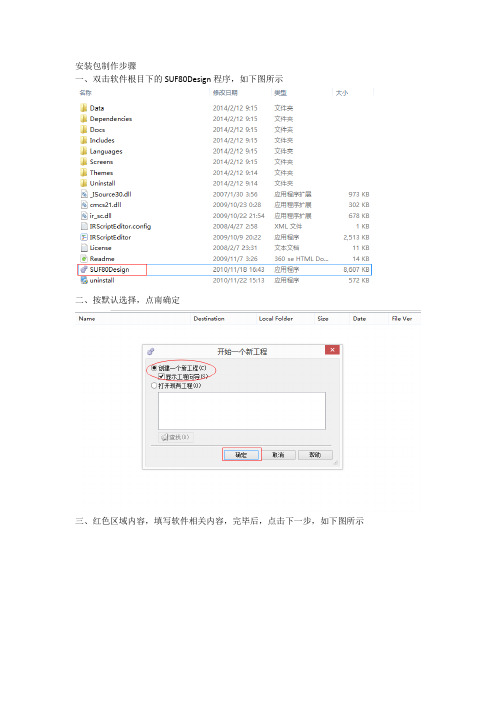
安装包制作步骤一、双击软件根目下的SUF80Design程序,如下图所示二、按默认选择,点南确定三、红色区域内容,填写软件相关内容,完毕后,点击下一步,如下图所示四、选择路经,通过浏览按钮,选择项目下的Debug文件夹,选中包含子文件夹里的文件,确认无误后,选择下一步,如下图所示五、可以通过此界面选择窗口属性,如果不配制,按默认选择,点击下一步,如图所示六、此界面是选择安装界面的主题,通过下拉菜单选择不同的主题,点击下一步七、默认情况下选择的语言是英文,去掉英文,请选择中文简体,点击下一步八、选择.net3.5,点击下一步九、按默认配制,点击完成按钮十、图中用红色标识的文件是可删除的,运行程序时,这些文件没有任何用处,还占用安装包的大小。
可以参照以下文件删除其它项目下没用的文件,如下图所示十一、双击应用程序文件,选择快捷方式选项卡,在“桌面”上画勾,意思就是说安装成功后,会在桌面上生成快捷方式图标。
其它选项卡,可根据自身情况而定,完成后点击确定十二、双击两个报表文件,然后选择高级选项卡,将注册COM接口和注册类型库都选中,点击测试一下,完成后点击确定,这步主要测试报表文件的。
十三、在标题栏中,选择编译设置,然后选择安装文件选项卡,将输出文件夹位置选择好,输出文件夹位置表示将做好的安装包放到哪个位置下,由用户自由选择,然后再将安装程序文件名改一下,也就是安装包的名称。
完事之后,点击确定。
十四、然后再选择编译设置里边的资源选项卡,选择自定义图标,目的是自定义项目应用程序的图标,如果不选择自定义,那么安装后的EXE应用程序图标是没有的。
十五、以上信息配制完成后,再点标题栏上的编译图标,按默认配制,点击下一步十六、选择安装包生成后存放的路径,并命名安装程序名称,点击NEXT十七、如果提示用红色区域标识的内容后,则表示成功,其它表示失败,失败后,再按以上程序多试几次。
点击完成,安装包制作成功。
如何生成通过iTunes安装的ipa文件

如何生成通过iTunes安装的ipa文件1.方法一工具:iTunesXcode打包步骤:1. 用开发者证书打包得到app文件;2. 建一个文件夹命名Payload,把app放到该文件夹中;3. 执行以下命令.chmod -R 775 ./Payload (把该文件夹的读写属性修改了);4. 需要一张jpeg格式的图,用来显示在iTunes中,图的大小不能超过512*512px;5. 命名这张图为iTunesArtwork(没有扩展名),把它放在和Payload同一级目录中;6. 进入Payload目录,选择app文件点右键Show pagebage Contents,找到info.plist文件,双击打开,添加字段SignerIdentity:Apple iPhone OS Application Signing,保存退出;7. 把Payload和iTunesArtwork一起压缩(选中两个文件右键选择Compress2 items)生成zip 文件,把扩展名改成ipa就行了;FAQ:1.不能用Distribution证书,用developer证书。
2.方法二手动制作Iphone ipa软件教程1.前提条件以下描述的所有操作,都是在MAC OS 10.5.5 上进行的。
如果你使用的是windows OS或者是其他版本的MAC OS,操作步骤可能有所不同。
你的手机在安装非官方ipa软件前,需要进行ipa破解工作。
具体操作步骤见下文中的Iphone手机ipa破解部分。
2.ipa制作过程:a)建立一个名为ipa文件夹,在该文件夹下建立一个名为Payload的子文件夹。
b)将512*512的程序图片拷入ipa文件夹下,去掉图片后缀各式,重命名为iTunesArtwork。
c)将xcode生成的app文件,拷入Payload文件夹下。
鼠标右键单击app,在弹出的context menu中选择“Show Package Content ”,双击Info.plist文件,Property List Editor会自动打开该文件,选中最后一行,然后点击左上角的“Add Item”,在该词典里增加一组item,key为SignerIdentity,对应的value为:Apple iPhone OSApplication Signing。
C#程序安装包制作步骤

C#程序安装包制作步骤
C# 程序安装包制作步骤
1.打开Microsoft Visual Studio 2008,新建----->项目
2.展开项目类型中的“其他项目类型”,在右边“visual studio 已安装的模板”中选择“安装向导”
3. 点步骤2中的“确定”进入如下页面
4.一直点击“下一步”或者直接点击“完成”,出现如下界面
5. 单击“应用程序文件夹”。
6.在步骤5中的“应用程序文件夹”的空白处:右键---->添加--------->文件,选择对应的.exe 等文件
7.打开后出现
8.如果想在程序安装完毕后出现快捷方式,那么先选中步骤7中“tesst.exe”右键----->创建tesst.exe的快捷方式如下图,然后把“tesst.exe的快捷方式”剪切到“用户的“程序”菜单”或者“用户桌面”即可,这根据自己的需求进行选择。
9.选中解决方案Setup1中的Setup1(针对本例,不同的命名应选择不同的名称),右键--->属性,出现如下界面
10.点击“系统必备”出现
11. 通常情况下系统会自动选择“系统必备组件”,但也可以根据
自己本身项目的需求进行选择,以防部分组件未被选中,组件安装位置通常我们选择第二个,这样方便安装程序的时候下载我们添加的系统必备组件,即如下图
12.点“确定”后,返回到
13. 点击“应用”后,再点击“确定”,回到主界面如下图,点击“生成---->生成Setup1”
即可,至此,程序安装包制作完毕!
12. 在你对应的文件夹中去找到“Setup1”文件,这个文件就是刚制作完毕的安装包。
C#生成安装文件文档

VS2008生成安装文件方法
新建安装项目,打开VS2008并选择:文件——新建——项目——其它项目类型——安装和部署,如图1.1所示:
图1.1 新建安装项目
选择应用程序文件夹,并右键点击选择添加文件,选择所开发项目的Debug或Release文件夹,选择里面所有的文件。
如图1.2、图1.3所示:
图1.2 选择应用程序文件夹,右键选择
图1.3 右键选择添加——添加文件,找到要添加的项目并全部选择选择以后,应用程序文件夹就有了所需文件,如图1.4所示
图1.4 应用程序文件夹选定的文件
黄色部分为程序运行文件,可右键点击选择“创建快捷方式”创建快捷方式,然后将快捷方式剪切到“用户桌面”或“用户的“程序”菜单”,这样软件安装后桌面就会出现快捷方式。
最后要改一个属性值:删除DefaultLocation属性[Manufacturer],
这样做是为了安装时可以自主选择安装位置,如图1.5所示
图1.5 删除[Manufacturer]属性
最后选择生成——生成Setup1(或Shift + F6)生成安装文件。
生成的安装文件在Setup1项目文件夹里的Debug文件夹下。
OVER。
[Word]生成安装包
![[Word]生成安装包](https://img.taocdn.com/s3/m/a55a6c87f5335a8103d22053.png)
[Word]生成安装包生成安装包Visual Studio 中的部署演练:部署基于 Windows 的应用程序本演练演示为启动记事本的基于Windows 的应用程序创建一个安装程序的过程。
在本演练中,您将首先创建一个基于 Windows 的应用程序,然后创建一个安装程序;以便在安装过程中设置快捷方式和文件关联、添加注册表项、显示自定义对话框以及检查 Internet Explorer 的版本。
创建自己的安装程序时,并非需要执行上面的所有步骤。
本演练的目的是介绍部署中可能会用到的一些可选功能。
若只是创建一个基本的安装程序,则只需完成此过程中的前四个部分。
注意显示的对话框和菜单命令可能会与“帮助”中描述的不同,具体取决于当前的设置或版本。
若要更改设置,请在“工具”菜单上选择“导入和导出设置”。
有关更多信息,请参见 Visual Studio 设置。
注意下面的说明演示如何使用 Visual Basic 项目创建部署项目,其一般原则适用于支持部署基于 Windows 的应用程序的所有 Visual Studio 语言项目。
基本应用程序的创建和部署创建一个基于 Windows 的应用程序在“文件”菜单上单击“新建项目”。
在“新建项目”对话框中,选择“项目类型”窗格中的“Visual Basic”,然后选择“模板”窗格中的“Windows 应用程序”。
在“名称”框中键入“My Notepad”。
单击“确定”关闭对话框。
项目添加到“解决方案资源管理器”中,并且“Windows 窗体设计器”打开。
在“工具箱”中选择“所有 Windows 窗体”选项卡,然后将一个 Button 控件拖到窗体中。
双击 Button 控件为该按钮添加事件处理程序。
在事件处理程序中添加下面的代码:Shell("Notepad.exe", AppWinStyle.NormalFocus) 这将启动 Notepad.exe 并将焦点对准它。
使用Microsoft Visual Studio生成安装文件
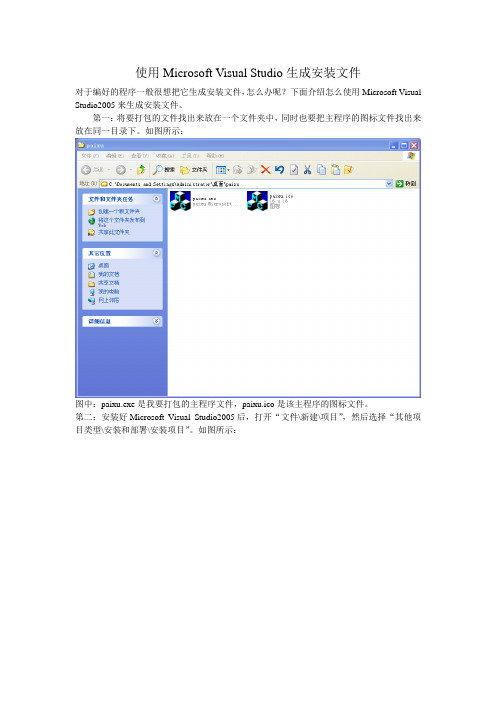
第四:桌面快捷方式的建立。
左键点击“用户桌面”,中间栏没有文件,右键点击中间栏,选择“创建新的快捷方式(c)”,出现如下图所示选择框:
然后选中“应用程序文件夹”,点击确定。会出现如下图所示界面:
选中主程序“paixu.exe”,然后点击确定。中间会出现一个快捷方式文件:“paixu.exe的快捷方式”,修改文件名为“paixu.exe”。选中该快捷方式,右键点击“属性窗口\Icon”选择“应用文件夹\paixu.ico”,就会给该快捷方式加上图标。如图所示:
图中:paixu.exe是我要打包的主程序文件,paixu.ico是该主程序的图标文件。
第二:安装好Microsoft Visual Studio2005后,打开“文件\新建\项目”,然后选择“其他项目类型\安装和部署\安装项目”。如图所示:
在“名称”栏输入安装程序的名称,设置好安装程序的位置。
第三:点击确定后,会出现如下所示界面:
右键点击“应用程序文件夹\添加\添加文件”,会出现一个文件选择框,选择你上面创建的文件夹,然后将里面的文件全部选中,点击“打开”,如下图所示:
结果将paixu.exe和paixu.ico两个文件选入安装程序中,并且关联应用程序文件夹。以后安装后,这些文件就会出现在安装目录。如图所示:
右键点击“应用程序文件\属性窗口”,修改属性窗口栏中的“DefaultLocation”中的值,这个值默认的是[ProgramFilesFolder][Manufacturer]\[ProductName],意思是默认的安装目录是:ProgramFile\计算机用户名\文件名,一般不用“计算机用户名”,所以将“DefaultLocation”改为[ProgramFilesFolder]\[ProductName]。如图所示:
电脑安装程序步骤

电脑安装程序步骤
电脑安装程序的步骤如下:
1. 下载程序:从官方网站或其他可信来源下载程序的安装文件(通常是一
个 .exe 或 .dmg 文件)。
2. 打开安装文件:双击打开安装文件,启动安装程序。
3. 选择安装位置:在安装程序中选择要将程序安装到的目标位置。
通常可以选择默认位置或自定义位置。
4. 接受许可协议:阅读并接受程序的许可协议。
5. 选择安装选项:根据个人需求选择程序的安装选项,如选择要安装的组件、语言、启动项等。
6. 开始安装:点击“安装”按钮或类似选项,开始安装程序。
此过程可能需要一些时间。
7. 等待安装完成:等待程序安装完成。
期间可能会显示安装进度条或其他提示信息。
8. 完成安装:安装完成后,可能会出现安装成功的提示。
有时还可以选择是否启动程序。
9. 启动程序:如果没有选择自动启动,可以在开始菜单、桌面或安装目录中找到程序的快捷方式,并双击启动程序。
10. 进行初始设置:有些程序在首次启动时需要进行一些初始设置,如创建账户、选择界面语言等。
11. 更新程序:一旦程序成功安装并启动,建议检查是否有可用的更新,并根据需要进行更新。
以上是一般情况下的电脑安装程序的步骤,具体步骤可能因程序类型、操作系统等因素而有所不同。
C++Builder写的程序如何生成安装文件

然后, ReBuild
”
最后最好再用UPX压缩一下exe文件
效果:绿色,适用于一般的程序,不需要borland的环境.
可用BCB自带的installshield安装工具生成安装文件.பைடு நூலகம்然还可用其它的
我们打开isdepend.ini,在[Options]部分中找到“Option12=BDE Database Component Packages”,在这段值的前面加上“;”号,即改成为“;Option12=BDE Database Component Packages”,目的就是把这项给取消。因为有他在“Option3=BDE Control Panel File”就会总起作用,只要你选过相关的数据库项一次,无论你再如何做,在我们的对话框中,这项都永远会被选中。
你只要选择选择Standard VCL packages与Database Component Packages两项就可以了,并且通过动手修改的那个文件,你就清楚,需要那些BPL了,当然这些BPL你若不是用CB自还的打包工具,你还得注册
8)在[Use BDE Database Packages Support]前上“;”,在其下各值前面也加“;”,意图就是把这项废掉;同样在[VCLBDE60.BPL]前加上“;”,在其下的各值前面也加上“;”,因为在BCB6中根本就不存在这样的一个BPL文件。
若开发的程序涉及到数据库, 还是用InstallShell Express 来打包发布程序.
若开发的程序不涉及到数据库和第三方的.dll控件,就简单用以下方法发布:
“
- 1、下载文档前请自行甄别文档内容的完整性,平台不提供额外的编辑、内容补充、找答案等附加服务。
- 2、"仅部分预览"的文档,不可在线预览部分如存在完整性等问题,可反馈申请退款(可完整预览的文档不适用该条件!)。
- 3、如文档侵犯您的权益,请联系客服反馈,我们会尽快为您处理(人工客服工作时间:9:00-18:30)。
1:新建安装部署项目
打开VS,点击新建项目,选择:其他项目类型->安装与部署->安装向导(安装项目也一样),然后点击确定.(详细见下图)
此主题相关图片如下:
2:安装向导
关闭后打开安装向导,点击下一步,或者直接点击完成.
3:开始制作
安装向导完成后即可进入项目文件夹:
双击"应用程序文件夹"在右边的空白处右击,选择添加->文件,将你的做的应用程序的可执行文件和相应的类库和组件添加进来.
然后右击你的可执行文件,创建快捷方式,然后把快捷方式分别剪切或复制到左边的"用户的´程序´菜单"和"用户桌面"中.
这样安装程序安装安装完成后会在"开始->所有程序"和"桌面"上生成程序的快捷方式.
然后右击左边的"应用程序文件夹"打开属性对话框:
将属性中的"defaultlocation"的路径中的"[manufacturer]"去掉,
不然的话做好的安装程序默认安装目录会是"c:\programm file\你的用户名\安装解决方案名称";
然后打开解决方案管理器,右击你的解决方案名称,选择属性:
在打开的属性页中,选择"系统必备",
在打开的系统必备页中,选中如下中的选择项,这个很重要!!!!!1!!!!!
选上以后,在生成的安装文件包中包含.netframework组件.(这个选项默认是没有选中的)
好了,这样就完成99%了,然后点击"生成->生成解决方案",哈,生成成功!
4:制作完成
现在打开解决方案文件夹下的debug文件夹,就可以看到生成的安装文件了.
【续】关于"卸载"功能的添加
上面的文章只介绍了简单的生成安装的方法,
但是在2005下并没有直接生成卸载程序的功能,
所以我们只好用msi来实现了,
原理我就不讲了,网上一搜一堆,我只讲操作,
【1】:在添加你的应用程序项目的时候,多添加一个msiexec.exe进去,
这个文件在c:\windows\system32文件夹下,
添加进去以后,为了让他更像个卸载程序,把他的名字改成"Uninstall.exe",
当然这个关系不大,改不改都行的.
然后给他创建一个快捷方式,放到桌面或者"开始-程序"中,
我选择放在了开始菜单中,然后下面我们要的做的就是查找这个部署项目的ProductCode了,
鼠标左键单击项目名称,记住是左键单击,然后点击属性标签,注意:不是右击的属性,
这个区别很大,这时你就可以看到ProductCode了,
然后打开你创建的那个快捷方式的属性对话框,
在Aguements属性中输入"/x {ProductCode}",
好了,然后点击"生成解决方案"即可生成带有卸载功能的安装程序了.。
